Como reduzir a quantidade de dados (e largura de banda) Streaming Services Use

Os serviços de streaming são tão comuns que geralmente pensamos pouco sobre quantos dados eles usam até que seja tarde demais. Pode ser muito, mas você pode reduzir o uso de dados e evitar sobrecargas com algumas pequenas alterações aqui e ali.
Apesar do grande número de serviços de streaming e seus aplicativos associados, é seguro dizer que um deles pode ser o Pandora. , Spotify, Netflix ou especialmente o YouTube. Tudo isso tem maneiras de alterar a quantidade de dados que eles consomem, o que é especialmente importante se você tiver um limite de dados e / ou compartilhar a largura de banda.
Obviamente, o Netflix e o YouTube usarão mais dados e largura de banda. Na verdade, é improvável que você experimente problemas de largura de banda se estiver apenas transmitindo música, mas se ficar ouvindo música o dia inteiro, isso será um acréscimo, especialmente se você estiver transmitindo áudio de alta qualidade.
Streaming Music? Você deve estar certo
Depois de algumas observações e pesquisas, é difícil imaginar que, mesmo com poucos gigabytes de dados móveis, qualquer um poderia passar o seu limite com Pandora ou Spotify, desde que você preste atenção às configurações de qualidade

Para Spotify, a configuração de “qualidade padrão” no aplicativo de desktop, de acordo com o site do Spotify, é ~ 160 kbps, conhecida como “alta qualidade” no celular.
Em um desktop ou laptop, Premium Spotify os assinantes podem ativar streaming de “alta qualidade” (320kbps) nas configurações do aplicativo Spotify, que é igual a “Extreme Quality” no aplicativo móvel (não é confuso?).
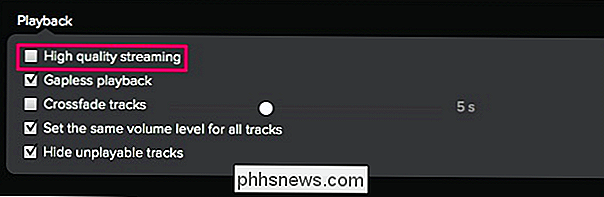
Independentemente do que o Spotify chama de camadas de qualidade de áudio usuários não Premium podem esperar que a música da mais alta qualidade transmita a 160kbps (novamente, “Qualidade Padrão” na área de trabalho, “Alta Qualidade” no aplicativo móvel).
Enquanto o aplicativo de desktop do Spotify transmitirá somente música a 160kbps a menos que você seja um assinante Premium), o Spotify mobi O aplicativo pode transmitir música a 96kbps ("Qualidade normal") para minimizar a pegada de dados móveis.
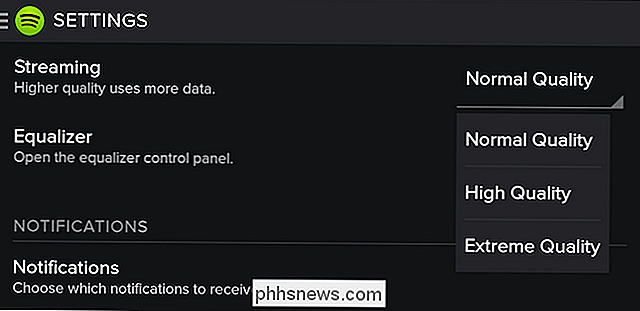
Para entender como isso se traduz em você e em seus limites de dados, usamos essa calculadora para conectar 96kbps e 160kbps.
- A 96kbps, você consumirá cerca de 42MB de dados em uma hora, o que significa 0,04GB. Para transmitir 1 GB de dados, você precisa transmitir de 24 a 25 horas.
- A 160 kbps, o uso de dados sobe para cerca de 70 MB em uma hora, ou 0,07 GB. Isso significa que você pode transmitir 1 GB de dados em menos de 15 horas.
Aumentar a configuração de qualidade de áudio proporcionará uma experiência de audição um pouco melhor, mas obviamente usará mais dados, mais rapidamente.
Enquanto isso, o Pandora afirma em seu site:
O Pandora na Web reproduz 64k AAC + para ouvintes gratuitos e 192kbps para assinantes do Pandora One. Todos os dispositivos domésticos reproduzem áudio de 128kbps e os dispositivos móveis recebem uma variedade de taxas diferentes, dependendo da capacidade do dispositivo e da rede em que estão, mas nunca superior a 64k AAC + . (ênfase nossa)
Pandora também permite que você aumente a qualidade (para 64kbps no máximo) em suas configurações, mas é configurada por padrão para áudio de baixa qualidade.
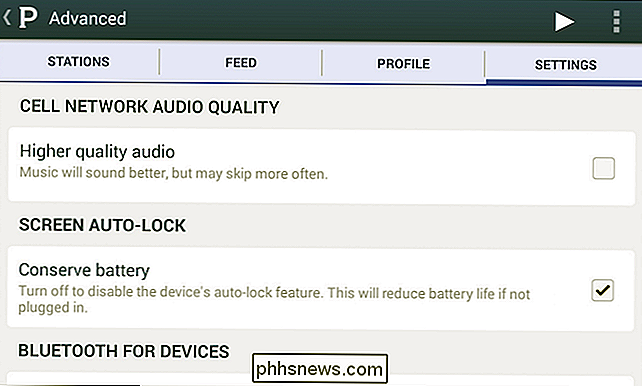
Novamente, conectando os números, vemos quantos dados Pandora usa.
- Streaming a 64kbps consome cerca de 28MB ou 0,03GB de dados, o que significa que você pode esperar um gigabyte em apenas 36 horas.
- Em 128kbps, o uso de dados por hora literalmente duplica para 56MB ou 0,05GB e isso significa que seu tempo de audição será reduzido para um pouco mais de 18 horas.
Lembre-se, a taxa de bits de dados móveis do Pandora nunca excede 64kbps, o que provavelmente é o número mais interessante para usuários de dados móveis. Ao contrário do Spotify, no entanto, você provavelmente pode usar a configuração de qualidade mais alta, desde que não afete a reprodução de maneira adversa.
Tenha cuidado com a transmissão de vídeo
A transmissão de vídeo sempre usará muito mais dados do que música em virtude do simples fato de que é vídeo. Mas, ainda existem configurações que você pode ajustar para aliviar a quantidade de dados que eles usam.

De fato, se você tiver o Netflix instalado como um aplicativo, poderá forçá-lo a transmitir somente por Wi-Fi, garantindo assim que você não se engula no seu subsídio de dados móveis.
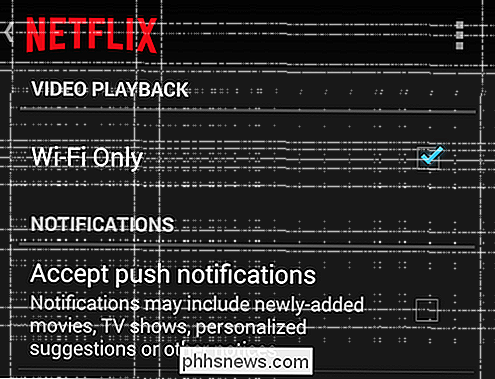
As configurações do aplicativo Netflix para Android.
Se você usa o Netflix em casa, como em um navegador ou em seu Chromecast ou no seu Roku, é necessário primeiro acessar as configurações de dados por meio do Netflix.com. Para fazer isso, clique em "Sua Conta" no menu do seu perfil.
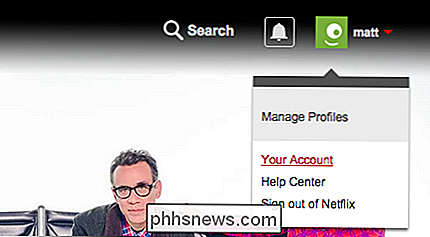
Na próxima tela, clique em "configurações de reprodução" na seção "Meu Perfil".

Em "Configurações de Reprodução", agora você pode ajustar uso de dados por tela. Normalmente, ele é definido como "Auto", mas você pode forçá-lo a reproduzir com baixa qualidade (até 0,3 GB por hora) ou médio (até 0,7 por hora). Se você tiver sorte suficiente para transmitir vídeos de alta qualidade, poderá consumir de 3 GB a 7 GB por hora.
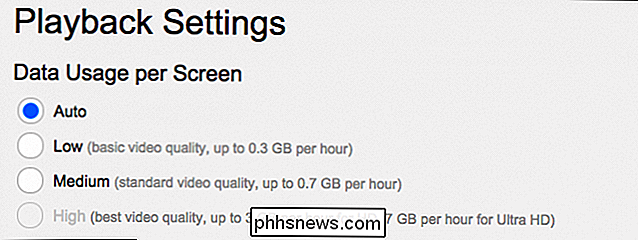
Configurar o uso de dados da Netflix por tela como "baixo" não significa que você já pode começar a transmitir vídeos da Netflix através da sua ligação de dados móveis. Isso significa que sua conexão doméstica com a Internet é menos propensa a desmoronar sob o estresse de outros membros da casa usando-a ao mesmo tempo, o que, se eles estiverem assistindo ao YouTube, pode acontecer com pressa.
YouTube, um celular Data Hog
O YouTube é de longe o maior site de streaming de vídeo do mundo, então você pode esperar contribuir com muitos dados e largura de banda para ele. É difícil simplesmente assistir a um vídeo no YouTube, e as chances são muito boas, a maioria das pessoas assiste vídeos do YouTube todos os dias. Portanto, é especialmente importante, se você assistir ao YouTube em seu telefone através de uma conexão móvel, verificar suas configurações do YouTube.

Para fazer isso, toque nos pontos de opções no canto superior direito e toque em "Configurações -> Geral" e marque a caixa ao lado de "limitar o uso de dados móveis". Isso garantirá que você só possa transmitir vídeos HD do YouTube uma conexão Wi-Fi.
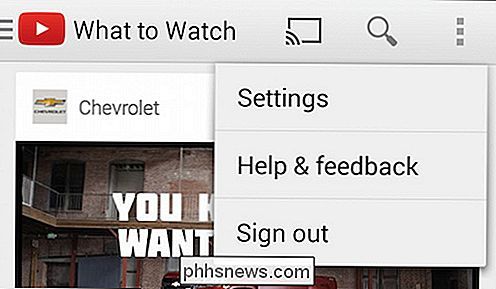
Isso não impedirá que você assista a vídeos no YouTube quando estiver fora, significa apenas que você não poderá assistir a vídeos em HD a menos que esteja em Wi-Fi. É uma boa solução, mas honestamente, da mesma forma que o YouTube nos engana, sabemos como é fácil acumular rapidamente uma grande quantidade de vídeos assistidos.
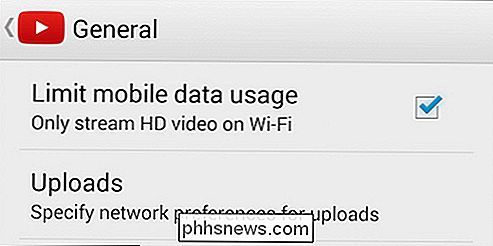
No primeiro carregamento, todos os nossos vídeos são padronizados para 480p, mas há um truque rápido você pode empregar para garantir que eles joguem em uma resolução menor. Clique na imagem da sua conta no canto superior direito do YouTube e clique na engrenagem de configurações.
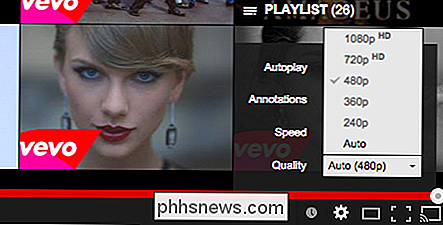
Na próxima tela, clique no link “Reprodução” e em “qualidade de reprodução de vídeo” e escolha a opção “Eu tenho uma conexão lenta” opção.
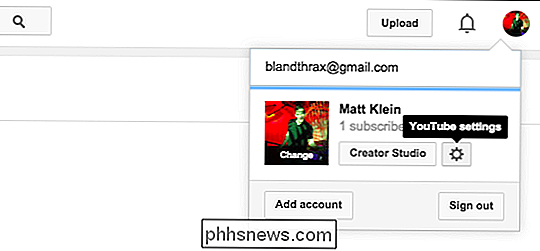
Depois de usar o YouTube com essa opção ativada, nossos vídeos foram padronizados para 360P.
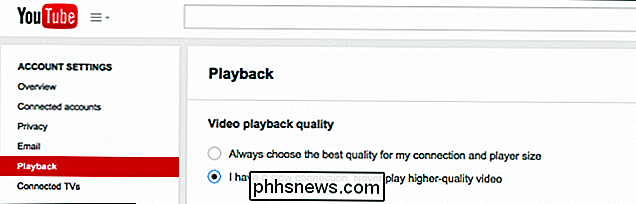
Sim, mas quanto os vídeos do YouTube usam?
A coisa sobre vídeos do YouTube é que mesmo em resoluções mais baixas, eles podem ainda consome muitos dados. Quantos dados? É difícil dizer exatamente desde que, ao contrário do Netflix, os vídeos do YouTube não são consistentes de um remetente para outro, mas podemos fazer algumas medições e fazer algumas observações.
Vamos dar um exemplo fácil. Todo mundo conhece o vídeo Gangham Style. Ele foi visto em mais de 2 bilhões de vezes, está disponível em 144P até 1080P, então vamos enfileirar esse vídeo em cada uma de suas diferentes resoluções e ver quantos dados o vídeo consome usando a ferramenta de monitoramento de firewall e dados Glasswire.
Quando carregamos qualquer vídeo, ele também precisa carregar a faixa de áudio, o que demora um pouco mais e o tamanho do arquivo é inicialmente maior. A partir daí, a faixa de áudio é armazenada em cache, então quando mudamos as resoluções, o YouTube simplesmente carrega os bits de vídeo, então o tamanho do arquivo é relativamente menor e não demora muito.
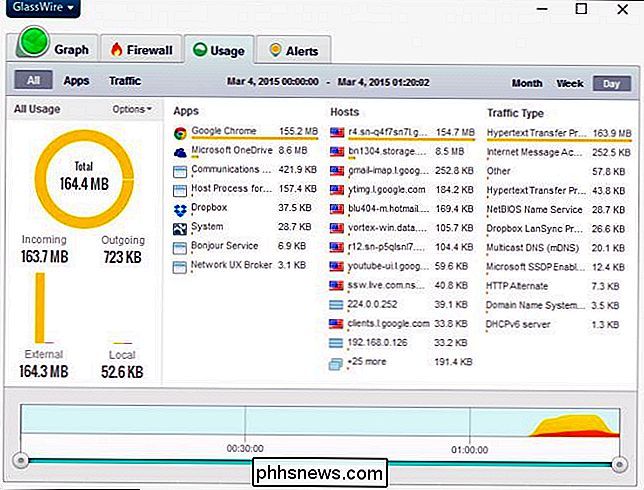
O Gangham Style tem pouco mais de 4 minutos (4:12 para ser exato), e de acordo com essa fonte, a taxa de bits média de áudio é (provavelmente) cerca de 128kbps, que é aproximadamente 4MB para uma música de 4 minutos.
Na tabela a seguir, apresentamos nosso Gangham Descobertas de estilo. O tamanho observado de cada vídeo é ajustado para incluir o tamanho da faixa de áudio (como se você estivesse carregando cada resolução na primeira vez). Isso não é exato nem significa ser oficial, é apenas uma idéia aproximada do tamanho de um vídeo de música pop normal com a faixa de áudio que o acompanha.
Resolução de vídeo
| ~ Tamanho + 4MB Faixa de Áudio | 144P |
| 6,6MB | 240P |
| 9,6MB | 360P |
| 15.2MB | 480P |
| 25.2MB | 720P |
| 44.6 MB | 1080P |
| 73.5MB | O resultado aqui é bastante aparente. Não assista a vídeos em HD em sua conexão móvel e, mesmo em resoluções mais baixas, os vídeos do YouTube podem realmente aumentar. |
Quanto eles aumentam ao longo do tempo?
Nós limpamos nossos resultados da Glasswire e simplesmente de pop music video a pop music video - vinte ao todo - na resolução padrão (480P) e observamos a quantidade de dados que eles usaram.
Como você pode ver, vinte vídeos de música pop em 480P consumiram mais de 400MB de dados, que calculam a média cerca de 20MB por vídeo.
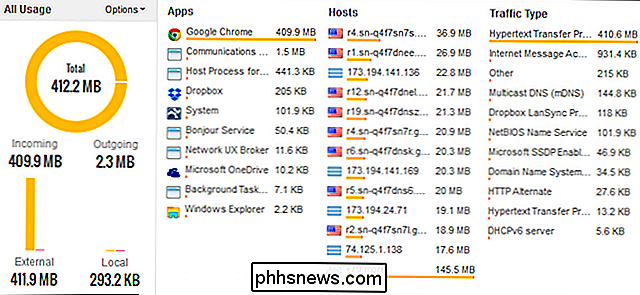
O resultado final é que o volume de dados do YouTube pode aumentar muito rapidamente, mas na verdade qualquer vídeo transmitido por você fará isso, então você quer ter certeza de assistir apenas vídeos em um Wi não medido Conexão -Fi.
Obviamente, estes quatro serviços não são os únicos. Há Hulu, Amazon Prime, Soundcloud, Rdio e muitos mais. Para todo o resto, tire um minuto para examinar quaisquer configurações em seus aplicativos e contas para garantir que você esteja transmitindo em uma taxa de bits compatível com dados móveis, quando possível.
Por fim, se houver uma opção que impeça a exibição de vídeo HD ( ou no caso da Netflix, qualquer vídeo) usando dados móveis, ligue também
Se você tiver alguma coisa que queira adicionar, quaisquer perguntas, comentários ou observações, por favor, compartilhe-os conosco em nossa discussão. fórum.

Como ajustar e reorganizar o menu suspenso de Configurações rápidas do Android
Se você passar duas vezes pela barra de menus do Android, você terá um bom painel de configurações rápidas que você pode alternar com um toque. Deseja ocultar algumas dessas configurações, movê-las ou adicionar novas? Você tem algumas opções. RELATED: 4 Ovos de Páscoa Android Ocultos: De Gingerbread a Jelly Bean O Android 7.

O que é o Centro de Carregamento do Microsoft Office e você deve desativá-lo?
O Office Upload Center faz parte do Microsoft Office. Instale o Office no seu computador e essa ferramenta aparecerá na bandeja do sistema. Claro, você pode esconder este ícone, mas você deveria? O que exatamente ele faz? O que ele faz? Quando você salva um arquivo do Microsoft Office em um local on-line, por exemplo, quando salva um arquivo no Microsoft OneDrive ou em um servidor do SharePoint, o Office não Apenas salve o arquivo diretamente nesse servidor.



